誰でもできる!Vimeoの動画を簡単にGIFへ変換する方法
近頃、FacebookなどのSNSでGIF(ジフ)動画をよく見かけるようになりました。GIF動画とは、画像をコマ割して連続再生させているパラパラ漫画のような動画です。誰でも気軽に作れてしまうので、SNSを中心に人気が高まっています。GIF動画自体は1980年代から存在しているので、30年近い歴史を持ちます。
当時は現在と違って通信環境も悪かったため、少ない容量で動画のように画像を動かすGIF動画が重宝されたのです。当時を知っている人からすると、思い出深いことでしょう。GIF動画は「短い尺で万人受けするキャッチーな動画を作れる」という大きな利点があります。
縦型動画とはまた違った道を辿っているのです。キャッチーさで人の目に止まりやすいGIF動画は、クオリティとオリジナリティを重視するVimeoと親和性があります。人の目を引くGIF動画を作れば、Vimeoの方にも視聴しに来てくれる可能性が高くなります。
| 目次: |
今回は、Vimeoの動画をGIF動画に変換する方法を解説していきます。
Part1.Vimeoの動画をGIFに変換する方法
Vimeoでは、全てのユーザーに対してGIFを作成できるよう機能を解放しています。EメールにGIFを埋め込むことで、視聴者との繋がり強化や、実施キャンペーンの注目度アップなど様々な効果が期待できます。VimeoにとってGIFは強力なマーケティングツールとなるので、活用した方が良いでしょう。Vimeoの動画をGIFに変換するには、以下の方法で行います。
Step1.新しい動画をアップロードした後、動画の右側の「詳細設定」をクリック
Step2.追加の設定を表示し、「GIFを作成」をクリック
Step3.開いた動画のモーダルで、画面下部にある青いスライダーをドラッグ開始時間と終了時間を調整します
Step4.再生箇所を決めたら、右下の「CreateGIF」をクリック以上で完了です。
しばらくすると設定パネルにGIFが表示されるので、Eメール添付などを選びましょう。ダウンロードも可能なので、ダウンロードしたGIFをSNSに貼り付けるなどして宣伝もOKです。
Part2.Vimeoの動画をGIFに変換できるツール
Vimeoの動画をGIFに変換できるのは、何もVimeoだけではありません。オンライン上でGIF変換できるツールがいくつもあるので、その中から使いやすいツールをご紹介します。
ツール1. Gfycat
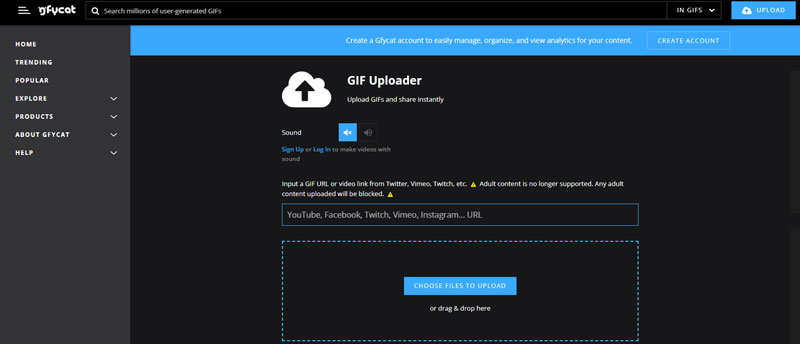
Gfycatは、動画をGIFに無料で変換できるサービスです。海外で大きな人気を誇り、月刊アクティブユーザー数が1億人を超えています。主な機能は、・動画をGIFに変換できる・作成したGIFをすぐにSNSで共有可能・Webサイトに再生、停止、共有ボタンつきで埋め込める・作成したGIFをGfycat上で保管をしてくれるGIFを活用する点においては、非常に有用な無料サービスです。
会員登録をすれば、保管したGIFの一元管理までできてしまいます。ただ、海外のサイトなので日本語対応していないことはご注意ください。
ツール2. GIFMAGAZINEvimeo GIF
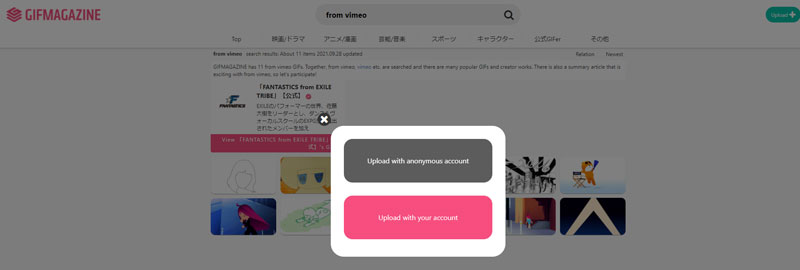
GIFMAGAZINEvimeo GIFは、日本初のサービスで、名前の通りVimeoの動画を簡単操作でGIF動画へと変換してくれます。Vimeoの動画のURLをコピーしてGIFMAGAZINEvimeo GIFへ貼り付け、表示されたスライダーを操作するだけでGIF動画ができてしまいます。
早ければ1分ほどでGIF動画ができてしまいますが、保存先は自分が持っているデバイスのみとなるのでご注意ください。
Part3.Wondershare FilmoraでVimeoの動画をGIFに変換する方法
Wondershare Filmoraは、欧米を中心に500万人以上のユーザーが愛用している動画編集用ソフトです。初心者~中級者向けですが、上級者でも問題なく使えるほど機能が揃っているため、一度導入すれば長く使っていけるのが特徴です。初心者でも直感的に操作できるUIに加え、1,000を超えるエフェクトやトランジション、フリーのBGMなど編集ですぐに使える素材が集まっているので、自分で素材を集める手間がかかりません。

他にも、クロマキー合成やテキスト字幕、モーショントラッキングやキーフレームなどもお手軽に編集できてしまうため、これから動画編集を始めたい人にはピッタリの動画編集ソフトです。Filmoraを使えば、編集した動画をVimeoに直接動画をアップロードできるため、手間をかけずにソフトだけで完結するので、オススメです。
関連記事:GIFアニメ・GIF動画を加工・編集できるおすすめアプリランキングをご紹介 >>
そんなFimoraでVimeoの動画をGIFに変換する方法は、以下になります。
Step1.Filmoraを起動し、GIFにしたい動画を取り込みます。取り込んだ動画をタイムラインへドラッグします。
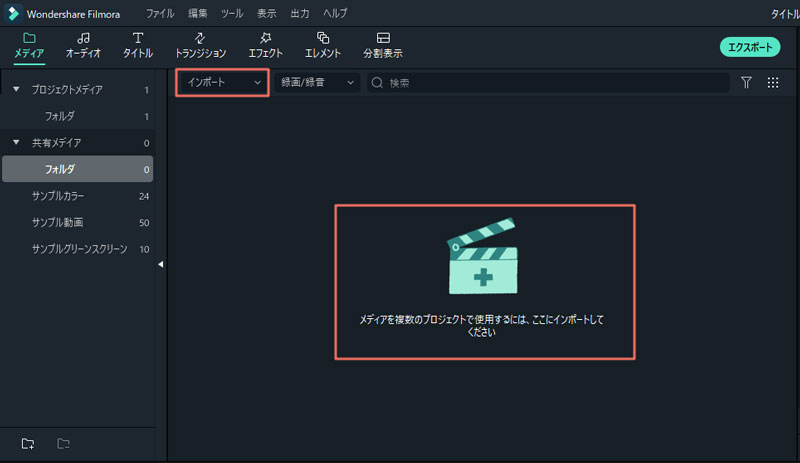
Step2.動画を編集するエフェクトやトランジション、BGMなどを使ってクオリティを上げましょう。
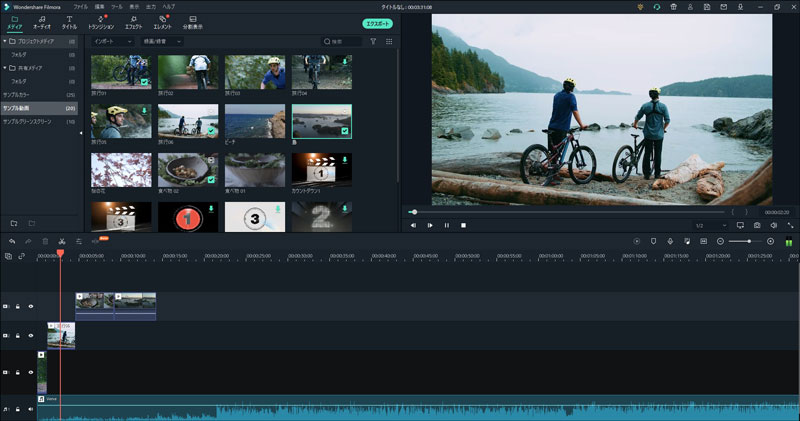
Step3.編集完了後、上部メニューバーの「エクスポート」をクリックして、ローカルタブから「GIF」を選択し、「出力」をクリック以上で完了です。
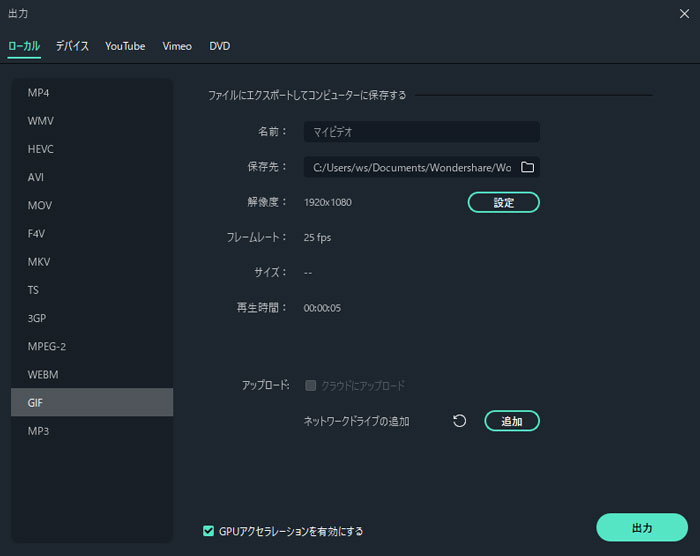
変換したGIFをそのままVimeoにアップロードしたい場合は、続けて以下の方法を取ってください。
編集画面の上部メニューバーの「エクスポート」をクリックして、「Vimeo」タブを選択し、Vimeoにログインします。動画のタイトルや説明、タグやビデオ画質を入力します。入力が完了したら、「出力」をクリック以上で完了です。
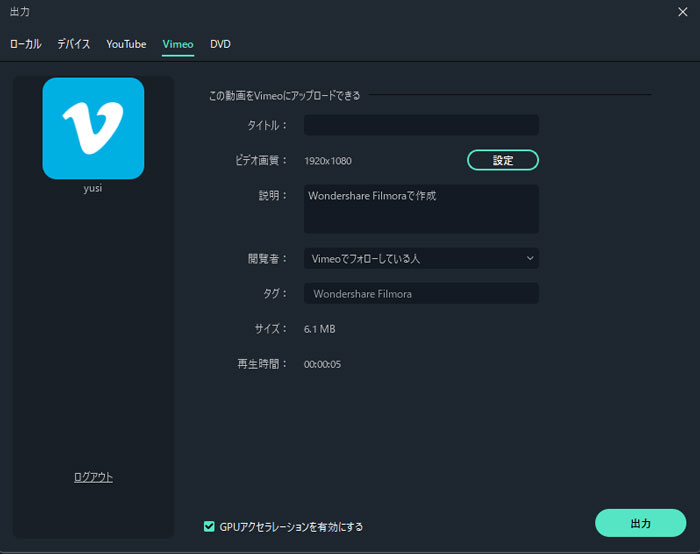
Filmora上でVimeoへのアップロードまで全て出来てしまうので、GIF動画へ変換後にそのままアップロードすると手間もなくスムーズに行えるのでオススメです。
Part4.まとめ
Vimeoの動画をGIFへ変換する方法はいくつもあります。Vimeo上で変換するのも良いですし、オンラインツールを使っても良いですし、Filmoraを編集・変換も良しです。GIF動画はマーケティングツールとして優秀なので、Vimeoの動画を用いて集客力を高めてみましょう!
Wondershare FilmoraでGIFアニメーションの作り方!カンタンGIF変換テクニック
サポート
製品に関するご意見・ご質問・ご要望はお気軽に こちらまでお問い合わせください。 >>






役に立ちましたか?コメントしましょう!